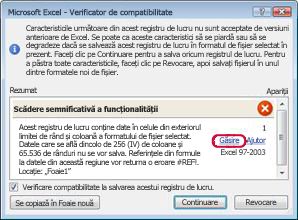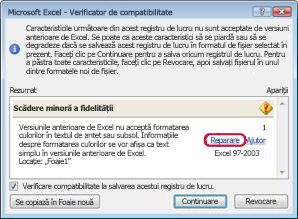Important:
-
Înainte de a salva un registru de lucru excel 2007 sau o versiune mai nouă într-un format de fișier mai vechi, ar trebui să rezolvați problemele care provoacă o pierdere semnificativă de funcționalitate , astfel încât să puteți preveni pierderea permanentă de date sau o funcționalitate incorectă. Verificatorul de compatibilitate din Excel vă poate ajuta să identificați problemele potențiale.
-
Problemele care provoacă o pierdere minoră de fidelitate pot sau nu trebuie rezolvate înainte de a continua salvarea registrului de lucru- datele sau funcționalitățile nu se pierd, dar este posibil ca registrul de lucru să nu arate sau să funcționeze exact la fel atunci când îl deschideți într-o versiune anterioară de Microsoft Excel.
Verificatorul de compatibilitate se va lansa automat atunci când încercați să salvați un registru de lucru în formatul de .xls Excel 97-2003. Dacă nu vă preocupă problemele potențiale, puteți dezactiva Verificatorul de compatibilitate.
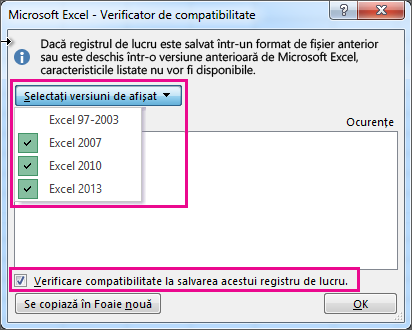
Pentru mai multe informații despre Verificatorul de compatibilitate, consultați Salvarea unui registru de lucru Excel pentru compatibilitate cu versiunile anterioare de Excel.
În acest articol
Probleme care provoacă o pierdere semnificativă de funcționalitate
|
Problemă |
Soluție |
|---|---|
|
Acest registru de lucru conține informații despre etichete care se vor pierde sau nu vor fi vizibile dacă fișierul este salvat într-un format Excel anterior. |
Ce înseamnă Dacă salvați acest registru de lucru în .xls format, etichetele se vor pierde definitiv. Dacă o salvați în .xlsx format, etichetele vor fi păstrate, dar nu se vor afișa în versiunile Excel 2016 sau anterioare. Ce se poate face Pentru a păstra etichetele, evitați salvarea registrului de lucru în .xls format. Dacă aveți nevoie de persoane care nu pot deschide .xlsx fișiere pentru a putea deschide registrul de lucru, luați în considerare deschiderea registrului de lucru în Excel pentru web și trimiterea adresei URL a fișierului la o adresă de e-mail înregistrată ca un cont Microsoft. |
|
Acest registru de lucru conține rapoarte PivotChart independente care se pot utiliza pentru a vizualiza date fără un PivotTable în foaia de lucru. Rapoartele PivotChart independente se vor salva ca diagrame statice. |
Ce înseamnă Începând cu Excel 2013, rapoartele PivotChart nu necesită rapoarte PivotTable în aceeași foaie de lucru. În versiunile anterioare, rapoartele PivotChart pot citi doar date dintr-un raport PivotTable din aceeași foaie de lucru. Dacă salvați fișierul utilizând o versiune anterioară, rapoartele PivotChart care nu citesc date din rapoarte PivotTable din aceeași foaie de lucru se vor salva ca diagrame statice. Ce se poate face Dacă este posibil, luați în considerare adăugarea unui raport PivotTable ca sursă de date PivotChart în foaia de lucru cu PivotChart. Sau luați în considerare înlocuirea raportului PivotChart cu un set de diagrame statice, câte una pentru fiecare pivot. Dacă niciuna dintre aceste opțiuni nu este fezabilă, gândiți-vă ce date să utilizați ca sursă pentru diagrama statică din fișierul salvat. |
|
Unele formule conțin referințe la tabele din alte registre de lucru care nu sunt deschise în prezent în această instanță de Excel. Aceste referințe vor face conversia în #REF la salvarea în format Excel 97-2003 deoarece nu pot face conversia la referințe de foaie. |
Ce înseamnă Registrul de lucru conține unele formule care includ referințe de tabel structurate, cum ar fi =SUM(SalesWorkbook.xlsx! SalesTable[Volum vânzări]), care nu sunt acceptate în versiunea pe care ați ales să o salvați. Registrul de lucru la care fac referire formulele nu este deschis, așadar, dacă salvați și închideți fișierul, formulelor le va face conversia la =#REF!. Ce se poate face Se recomandă să salvați acest fișier ca unul dintre formatele de fișier moderne care acceptă referințe de tabel structurate. Altfel, înainte de a închide acest registru de lucru, deschideți registrul de lucru legat. Apoi salvați și închideți acest registru de lucru în timp ce registrul de lucru legat este deschis, iar Excel va efectua conversia referințelor de tabel structurate la referințe de celule. De exemplu, =SUM(SalesWorkbook.xlsx! SalesTable[Volum vânzări]) se va transforma în ceva de genul =SUM([SalesWorkbook.xlsx]Vânzări! D2:D150). Pentru mai multe informații despre referințele de tabele structurate, consultați Utilizarea referințelor structurate cu tabelele Excel. |
|
Una sau mai multe foi din acest registru de lucru conțin o vizualizare foaie. Aceste vizualizări vor fi eliminate. |
Ce înseamnă Vizualizările foaie sunt disponibile numai în Excel pentru web. Dacă deschideți un registru de lucru care are vizualizări foaie în versiunile desktop Excel, vizualizările foaie nu sunt disponibile. Dacă salvați fișierul ca format Excel 97-2003, se renunță la vizualizările foaie. Ce se poate face Dacă trebuie să păstrați vizualizările foaie, nu salvați fișierul ca Excel 97-2003. Dacă trebuie să utilizați vizualizările foaie, deschideți fișierul în Excel pentru web. |
|
Setarea decorativă pentru acest obiect se va pierde. |
Ce înseamnă Începând cu Excel 2019, puteți marca un obiect ca decorativ în loc să adăugați text alternativ. Printre exemplele de obiecte care ar trebui să fie marcate ca decorative se numără bordurile stilistice. Persoanele care utilizează cititoare de ecran vor auzi că aceste obiecte sunt decorative, prin urmare vor ști că nu pierd informații importante. Opțiunea de a marca ca decorativ nu este disponibilă în versiunile Excel 2016 sau anterioare. Ce se poate face Pentru fiecare astfel de obiect, adăugați text alternativ pentru persoanele care utilizează cititoare de ecran. |
|
Acest registru de lucru conține cronologii care se pot utiliza pentru a filtra rapoarte PivotTable, PivotChart și funcții CUBE din registrul de lucru. Cronologiile nu vor funcționa în versiuni anterioare de Excel. |
Ce înseamnă Cronologiile au fost introduse în Excel 2013 și nu funcționează în versiunile anterioare. Ce se poate face Dacă partajați fișierul cu persoane care utilizează versiuni anterioare de Excel, informați-le că nu vor putea utiliza Cronologiile și ar trebui să se aștepte să utilizeze alte metode de filtrare a datelor după perioade de timp. |
|
Acest registru de lucru conține cronologii care se pot utiliza pentru a filtra rapoarte PivotTable, PivotChart și funcții CUBE din registrul de lucru. Cronologiile nu se vor salva. Formulele care fac referire la Cronologii vor returna o #REF! eroare. |
Ce înseamnă Cronologiile nu sunt acceptate de formatul de fișier Excel 97-2003 (.xls). Dacă salvați registrul de lucru în format Excel 97-2003, toate cronologiile se vor pierde, iar formulele care fac referire la ele vor returna o eroare. Ce se poate face Eliminați toate referințele de formule la Cronologii și planificați să utilizați filtre regulate de dată pentru a filtra datele după perioade de timp. |
|
Acest registru de lucru conține slicere care se pot utiliza pentru a filtra tabele din registrul de lucru. Slicerele de tabel nu vor funcționa în versiunile anterioare de Excel. |
Ce înseamnă Dacă partajați fișierul cu persoane care nu utilizează Excel 2013 sau o versiune mai recentă, acestea nu vor putea utiliza slicerele. Ce se poate face Informați persoanele cu care partajați fișierul că nu vor putea utiliza slicerele, dar pot filtra tabelul utilizând alte metode. |
|
Acest registru de lucru conține modele 3D care se vor afișa ca imagine în versiunile anterioare de Excel. |
Ce înseamnă Dacă partajați fișierul cu persoane care nu utilizează Excel 365, acestea nu vor putea utiliza modelele 3D - acestea vor fi afișate ca imagini. Ce se poate face Dacă este esențial ca utilizatorii să poată utiliza modelele 3D, vor trebui să deschidă fișierul în Excel 365. Dacă nu este esențial, luați în considerare informați utilizatorii că modelele 3D se vor afișa ca imagini dacă nu sunt deschise în Excel 365. |
|
Acest registru de lucru conține imagini vectoriale scalabile (SVG) care se vor afișa ca Portable Network Graphics în versiunile anterioare de Excel. |
Ce înseamnă SVG-urile sunt grafice vectoriale și se pot scala cu ușurință și pot arăta la fel. PNGs sunt grafică Raster, și scala slab - ei vor primi jagged edges. Dacă persoanele care utilizează alte versiuni de Excel decât Excel 2019 deschid fișierul, vor primi GNP-uri în loc de SVG-uri. Ce se poate face Dacă este esențial ca imaginile să se poată scala bine, acestea trebuie să fie deschise în Excel 2019 sau o versiune mai recentă. Dacă nu este esențial să se poată scala bine, luați în considerare informați persoanele cu care partajați fișierul că imaginile nu vor fi scalate bine într-Excel 2016 sau o versiune anterioară. |
|
Un PivotTable sau o conexiune de date care acceptă analiza mai multor tabele există în acest registru de lucru și se va pierde dacă se salvează în formate de fișier mai vechi. |
Ce înseamnă Caracteristicile de date, cum ar fi rapoartele PivotTable sau Connections de date, care utilizează mai multe tabele nu se vor salva dacă salvați registrul de lucru în format Excel 97-2003. Dacă partajați fișierul în formatul său curent (.xslx) cu persoane care utilizează Excel 2007 sau 2010, acestea nu vor putea utiliza caracteristicile de date. Ce se poate face Pentru fiecare caracteristică de date, creați o foaie de lucru nouă cu un tabel care conține toate câmpurile necesare pentru caracteristica Date, apoi modificați sursa de date pentru Caracteristica de date la noul tabel sau creați din nou caracteristica Date utilizând noul tabel ca sursă de date. Pentru a crea noul tabel, puteți fie să începeți prin a insera unul dintre tabelele sursă originale, apoi să creați câmpurile rămase utilizând VLOOKUP pentru a le regăsi din restul tabelelor sursă, fie să utilizați Access pentru a crea din nou modelul de date pentru caracteristica de date ca interogare, apoi să importați datele interogării într-o foaie de lucru din registrul de lucru ca tabel. |
|
Caracteristicile de date Excel (PivotTable, Connections de registru de lucru, Tabele, Slicere, Power View și Funcții cub) care acceptă analiza mai multor tabele nu sunt acceptate în versiunile anterioare de Excel și vor fi eliminate. |
Ce înseamnă Caracteristicile de date care utilizează mai multe tabele nu se vor salva dacă salvați registrul de lucru în format Excel 97-2003. Dacă partajați fișierul în formatul său curent (.xslx) cu persoane care utilizează Excel 2007 sau 2010, acestea nu vor putea utiliza caracteristicile de date. Ce se poate face Pentru fiecare caracteristică de date, creați o foaie de lucru nouă cu un tabel care conține toate câmpurile necesare pentru caracteristica Date, apoi modificați sursa de date pentru Caracteristica de date la noul tabel sau creați din nou caracteristica Date utilizând noul tabel ca sursă de date. Pentru a crea noul tabel, puteți fie să începeți prin a insera unul dintre tabelele sursă originale, apoi să creați câmpurile rămase utilizând VLOOKUP pentru a le regăsi din restul tabelelor sursă, fie să utilizați Access pentru a crea din nou modelul de date pentru caracteristica de date ca interogare, apoi să importați datele interogării într-o foaie de lucru din registrul de lucru ca tabel. |
|
Acest registru de lucru conține date importate utilizând Power Query. Versiunile anterioare de Excel nu acceptă capacitățile Get & Transform Data (Power Query). Toate datele din registrul de lucru care au fost importate cu interogări Power Query nu se pot reîmprospăta în versiuni anterioare de Excel. |
Ce înseamnă Începând cu Excel 2016, puteți utiliza capacitățile moderne Obțineți & Transformare date (Power Query) pentru a importa, a forma și a combina date din mai multe surse. Aceste capacități nu sunt disponibile în Excel 97-2003. Ce se poate face Dacă salvați frecvent un registru de lucru în formatul de fișier Excel 97-2003 și trebuie să reîmprospătați datele, ar trebui să utilizați unul dintre experții de import de date moștenit. Consultați Opțiuni de import și analiză a datelor pentru pașii de restaurare a experților de import de date moștenite. |
|
Acest registru de lucru conține date în celule din afara limitei de rânduri și coloane a formatului de fișier selectat. Datele care depășesc 65.536 de rânduri și 256 de coloane nu se vor salva. Referințele de formule la datele din această regiune vor returna o #REF! eroare. |
Ce înseamnă Începând cu Excel 2007, dimensiunea foii de lucru este de 1.048.576 rânduri înălțime și 16.384 de coloane lățime, dar Excel 97-2003 are doar 65.536 de rânduri și 256 de coloane. Datele din celulele din afara acestei limite de rânduri și coloane se pierd în Excel 97-2003. Ce se poate face În Verificator de compatibilitate, faceți clic pe Găsire pentru a găsi celulele și zonele care se află în afara limitelor de rânduri și coloane, selectați acele rânduri și coloane, apoi plasați-le în interiorul limitelor de coloane și rânduri ale foii de lucru sau în altă foaie de lucru, utilizând Decupare și Lipire.
|
|
Acest registru de lucru conține Scenarii cu referințe la celule din afara limitelor de rând și coloană pentru formatul de fișier selectat. Aceste Scenarii nu se vor salva în formatul de fișier selectat. |
Ce înseamnă Un scenariu din foaia de lucru se referă la o celulă din afara limitei de rânduri și coloane din Excel 97-2003 (65.536 de rânduri și 256 de coloane) și nu mai este disponibil atunci când continuați să salvați registrul de lucru la versiunea anterioară de Excel. Ce se poate face În Manager de scenarii, căutați scenariul care conține o referință care se încadrează în afara limitei de rânduri și coloane a versiunii anterioare de Excel, apoi modificați referința la o locație din cadrul acelei limite. Pe fila Date , în grupul Instrumente de date , faceți clic pe Analiza circumstanțială > Manager de scenarii. În caseta Scenarii, găsiți scenariul care provoacă probleme de compatibilitate, apoi editați referința sa. |
|
Acest registru de lucru conține date într-un format de calendar care nu este acceptat de formatul de fișier selectat. Aceste date se vor afișa ca date gregoriene. |
Ce înseamnă Începând cu Excel 2007, puteți crea formate de calendare internaționale particularizate, cum ar fi Lunar ebraic, Lunar japonez, Lunar chinezesc, Saka, Zodiac chinezesc, Zodiac coreean, Lunar Rokuyou și Lunar coreean. Însă, aceste formate de calendar nu sunt acceptate în Excel 97-2003. Ce se poate face Pentru a evita pierderea de funcționalitate, se recomandă să modificați formatul de calendar într-o limbă (sau setare locală) acceptată în Excel 97-2003. |
|
Acest registru de lucru conține date introduse într-un format de calendar care nu este acceptat de formatul de fișier selectat. Aceste date trebuie editate cu un calendar gregorian. |
Ce înseamnă Începând cu Excel 2007, puteți aplica un tip de calendar non-occidental, cum ar fi Thai budist sau Hijri Arab. În Excel 97-2003, aceste tipuri de calendar pot fi editate numai în tipul gregorian. Ce se poate face Pentru a evita pierderea de funcționalitate, se recomandă să modificați formatul de calendar într-o limbă (sau setare locală) acceptată în Excel 97-2003. |
|
Acest registru de lucru conține mai multe celule cu date care nu sunt acceptate în versiuni anterioare de Excel. Versiunile anterioare de Excel nu vor deschide acest registru de lucru. |
Ce înseamnă Începând cu Excel 2007, numărul total de blocuri de celule disponibile este limitat de memoria disponibilă. În Excel 97-2003, numărul de blocuri de celule este limitat la 64.000 într-o instanță de Excel. Un bloc de celule include 16 rânduri de foaie de lucru. Dacă toate rândurile dintr-o foaie de lucru conțin date, ar trebui să aveți 4.096 de celule într-o foaie de lucru și să aveți doar 16 astfel de foi de lucru într-o singură instanță de Excel (indiferent câte registre de lucru aveți deschise în Excel). Ce se poate face Pentru a vă asigura că registrul de lucru nu depășește limita de 64.000 de celule și că poate fi deschis în Excel 97-2003, trebuie să lucrați în Modul de compatibilitate în Excel 2007 și în sus după ce salvați registrul de lucru în format de fișier Excel 97-2003. În Modul de compatibilitate, Excel ține evidența blocurilor de celule în cadrul registrului de lucru activ. |
|
Una sau mai multe celule din acest registru de lucru conțin o diagramă sparkline. Diagramele sparkline nu se vor salva. |
Ce înseamnă În Excel 97-2010, diagramele sparkline nu se afișează în foaia de lucru. Totuși, toate diagramele sparkline rămân disponibile în registrul de lucru și se aplică atunci când registrul de lucru este deschis din nou în Excel 2010 și în sus. Ce se poate face În Verificatorul de compatibilitate, faceți clic pe Găsire pentru a găsi celulele care conțin diagramele sparkline, apoi faceți modificările necesare. De exemplu, aveți posibilitatea să aplicați formatare condițională în loc de sau în plus față de diagramele sparkline care nu se vor afișa în versiunile anterioare de Excel. |
|
Acest fișier a conținut inițial caracteristici care nu erau recunoscute de această versiune de Excel. Aceste caracteristici nu se vor salva. |
Ce înseamnă Unele caracteristici care s-au utilizat în acest registru de lucru nu sunt disponibile în versiuni de Excel anterioare versiunii Excel 2007 (Excel 97-2003) și se vor pierde. Ce se poate face Dacă știți ce caracteristici pot provoca problema, eliminați-le sau înlocuiți-le dacă este posibil, apoi salvați fișierul în formatul de fișier dorit. |
|
Acest fișier a conținut inițial caracteristici care nu au fost recunoscute de această versiune de Excel. Aceste caracteristici nu sunt păstrate când se salvează un fișier OpenXML în format de fișier XLSB sau vice versa. |
Ce înseamnă Unele caracteristici care s-au utilizat în acest registru de lucru nu vor fi disponibile în Excel 2007 când salvați un fișier OpenXML într-un registru de lucru binar Excel (.xlsb) sau vice versa. Când continuați cu salvarea fișierului, caracteristicile se vor pierde. Ce se poate face Dacă știți ce caracteristici provoacă problema, eliminați-le sau înlocuiți-le dacă este posibil, apoi salvați fișierul în formatul de fișier dorit. |
|
Acest registru de lucru conține una sau mai multe diagrame (cum ar fi diagramele Treemap) care nu sunt disponibile în versiunile anterioare de Excel. Acestea vor fi eliminate. |
Ce înseamnă Tipurile de diagrame mai noi, cum ar fi diagramele Treemap introduse pentru prima dată în Excel 2016, utilizate în acest registru de lucru nu vor fi disponibile în versiunile anterioare. Când continuați salvarea fișierului, diagramele se vor pierde. Ce se poate face Excel va elimina orice tipuri de diagrame mai noi din registrul de lucru dacă veți continua să salvați într-un format de fișier mai vechi. Dacă știți că utilizatorii din versiuni mai vechi vor trebui să utilizeze registrul de lucru, ar trebui să luați în considerare eliminarea tuturor tipurilor noi de diagrame din registrul de lucru și să utilizați în schimb tipurile de diagrame standard disponibile pentru toate versiunile. Apoi puteți salva fișierul în formatul de fișier dorit. |
Probleme care provoacă o pierdere minoră de fidelitate
|
Problemă |
Soluție |
|---|---|
|
Una sau mai multe diagrame din acest manual de lucru conțin obiecte care au fost filtrate și sunt acum ascunse. Versiunile anterioare de Excel nu vor accepta capacitatea de a filtra obiectele înapoi în diagramă. |
Ce înseamnă Începând cu Excel 2013, puteți să salvați un fișier care are obiecte de diagramă ascunse și să păstrați capacitatea de a anula filtrarea acestor obiecte ascunse în fișierul salvat. În versiunile anterioare de Excel, toate obiectele de diagramă filtrate devin indisponibile după salvarea fișierului. Ce se poate face Anulați filtrarea obiectelor afectate ale diagramei înainte de a salva și a deschide fișierul în Excel 2010 și versiunile anterioare. |
|
Un slicer din acest registru de lucru conține setări care nu există în versiuni anterioare de Excel. Unele setări slicer nu se vor salva. |
Ce înseamnă Începând cu Excel 2010, slicerele furnizează un mecanism de filtrare pentru rapoartele PivotTable. Au fost introduse setări suplimentare de slicer în Excel 2013. Aceste setări slicer mai noi nu vor fi păstrate dacă deschideți fișierul în Excel 2010, iar slicerele nu vor funcționa în versiunile anterioare de Excel. Ce se poate face Asigurați-vă că orice persoană care are nevoie de setările slicer mai noi utilizează Excel 2013 sau versiuni mai noi. Nu salvați fișierul în format Excel 97-2003. |
|
Acest registru de lucru conține filtre de dată cu o nouă opțiune "Zile întregi" selectată. Versiunile anterioare de Excel nu îl acceptă. Utilizatorii acestor versiuni nu vor putea reîmprospăta conexiunea de date. |
Ce înseamnă Începând cu Excel 2013, puteți selecta "Zile întregi" ca opțiune pentru multe filtre de dată. Dacă aplicați un filtru cu această opțiune la o zonă conectată sau la un raport PivotTable conectat, utilizatorii versiunilor anterioare nu vor putea reîmprospăta conexiunea. Ce se poate face Pentru a face fișierul compatibil, eliminați opțiunea "Zile întregi" din orice filtre de dată afectate. |
|
Una sau mai multe diagrame din acest registru de lucru conțin linii indicator care nu sunt acceptate în versiunile anterioare. Această funcționalitate va fi eliminată din diagramă atunci când este vizualizată în versiuni anterioare de Excel. |
Ce înseamnă Începând cu Excel 2013, puteți adăuga linii indicator pentru a conecta valorile etichetelor unei diagrame cu porțiunile corespunzătoare din diagramă. Aceste indicii vizuale nu se vor afișa în versiunile anterioare de Excel. Ce se poate face Pentru ca diagrama să apară la fel în toate versiunile de Excel acceptate, înlocuiți fiecare linie indicatoare inserând o formă de linie și poziționând-o manual (faceți clic pe Inserare > Ilustrații > Forme, apoi alegeți o linie din opțiunile disponibile). |
|
Una sau mai multe diagrame din acest registru de lucru conțin obiecte care au fost filtrate și sunt acum ascunse. Aceste diagrame vor păstra fidelitatea completă în formatul de fișier selectat, dar părțile filtrate ale diagramei nu se vor salva. |
Ce înseamnă Începând cu Excel 2007, porțiunile filtrate ale diagramelor sunt păstrate și rămân ascunse atunci când fișierul este salvat în .xlsx formate de fișier. Cu toate acestea, porțiunile ascunse nu vor fi reținute dacă fișierul este salvat în formatul de fișier Excel 97-2003. Ce se poate face Înainte de a salva fișierul în formatul de fișier Excel 97-2003, găsiți diagramele afectate și reafișați porțiunile filtrate. |
|
Un obiect încorporat în această foaie de lucru nu poate fi editat, deoarece a fost creat într-o versiune mai nouă de Microsoft Office. |
Ce înseamnă Începând cu Excel 2007, obiectele sunt încorporate cu o metodă mai nouă. Aceste obiecte sunt doar în citire dacă fișierul care le conține este deschis în Excel 97-2003. Ce se poate face Ștergeți obiectul sau informați persoanele cu care partajați fișierul că trebuie să utilizeze Excel 2007 sau versiuni mai noi dacă doresc să poată edita obiectul încorporat. |
|
Versiunile anterioare de Excel nu acceptă formatarea culorilor în textul de antet sau subsol. Informațiile despre formatarea culorilor se vor afișa ca text simplu în versiunile anterioare de Excel. |
Ce înseamnă Începând cu Excel 2007, puteți aplica formatarea culorilor la textul de antet și subsol. Nu puteți să utilizați formatarea cu culori în anteturi și subsoluri din Excel 97-2003. Ce se poate face În Verificatorul de compatibilitate, faceți clic pe Reparare dacă doriți să eliminați formatarea culorilor.
|
|
Acest registru de lucru conține foi de lucru care au anteturi și subsoluri de pagină pe pagini pare sau pe prima pagină. Aceste anteturi și subsoluri nu se pot afișa în versiuni anterioare de Excel. |
Ce înseamnă Începând cu Excel 2007, aveți opțiunea de a afișa text diferit de antet și subsol pe paginile pare sau pe prima pagină. În Excel 97-2003, anteturile și subsolurile de pe paginile pare sau de pe prima pagină nu se pot afișa, dar rămân disponibile pentru afișare atunci când deschideți registrul de lucru în Excel 2007 și în sus din nou. Ce se poate face Dacă salvați frecvent un registru de lucru în format de fișier Excel 97-2003, se recomandă să nu specificați subsoluri sau anteturi pentru prima pagină sau pentru pagini pare în acel registru de lucru. |
|
Unele celule sau stiluri din acest registru de lucru conțin o formatare care nu este acceptată în formatul de fișier selectat. Se va face conversia acestor formate la cel mai apropiat format disponibil. |
Ce înseamnă Începând cu Excel 2007, sunt disponibile diferite opțiuni de formatare a celulelor sau de stil de celulă, cum ar fi efecte speciale și umbre. Aceste opțiuni nu sunt disponibile în Excel 97-2003. Ce se poate face Când continuați să salvați un registru de lucru, Excel aplică cel mai apropiat format disponibil, care poate fi identic cu alt format aplicat unui alt element. Pentru a evita crearea de formate dublură, aveți posibilitatea să modificați sau să eliminați formatarea de celule și stilurile de celule care nu sunt acceptate înainte să salvați registrul de lucru în formatul de fișier Excel 97-2003. |
|
Acest registru de lucru conține mai multe formate de celulă unice decât sunt acceptate de formatul de fișier selectat. Unele formate de celulă nu vor fi salvate. |
Ce înseamnă Începând cu Excel 2007, puteți utiliza 64.000 de formate de celulă unice, dar în Excel 97-2003 puteți utiliza până la 4.000 de formate de celulă unice. Formatele de celulă unice includ orice combinație specifică de formatare care se aplică într-un registru de lucru. Ce se poate face Pentru a nu pierde formatele de celulă specifice pe care doriți să le mențineți disponibile în Excel 97-2003, eliminați unele formate de celulă care nu sunt importante. |
|
Acest registru de lucru conține mai multe formate unice de font decât sunt acceptate în formatul de fișier selectat. Unele formate de font nu se vor salva. |
Ce înseamnă Începând cu Excel 2007, sunt disponibile 1.024 de tipuri globale de fonturi și puteți utiliza până la 512 dintre acestea pentru un registru de lucru. Excel 97-2003 acceptă mai puține formate de fonturi unice. Ce se poate face Pentru a nu pierde formatele de fonturi specifice pe care doriți să le mențineți disponibile în Excel 97-2003, eliminați unele formate de celulă care nu sunt importante. |
Aveți nevoie de ajutor suplimentar?
Puteți oricând să întrebați un expert din Comunitatea tehnică Excel sau să obțineți asistență în Comunități.
Consultați și
Salvarea unui registru de lucru Excel pentru compatibilitate cu versiuni anterioare de Excel
Formatarea și caracteristicile Excel care nu sunt transferate în alte formate de fișier